Base
Questo settaggio serve a modificare il nome di un dato Nodo. Se in seguito non ricordate quale sia la funzione del Nodo dopo averlo rinominato, potete reperire il nome originale nell'area Informazioni dell'Editor Nodi.
I Nodi possono subire delle modifiche in seguito all’aggiornamento del programma o per altri motivi. Questo è il motivo per cui i nodi utilizzano un numero di versione interno, che consente di selezionare la versione desiderata o di lavorare con l'ultima versione (predefinita) di un dato nodo.
Maggiori dettagli sulle versioni sono disponibili su Tag Versione.
Per mantenere una buona panoramica generale quando lavorate con configurazioni complesse di Nodi, potete colorare i Nodi separatamente (nota che alcuni tipi di Nodi hanno già un colore assegnato).
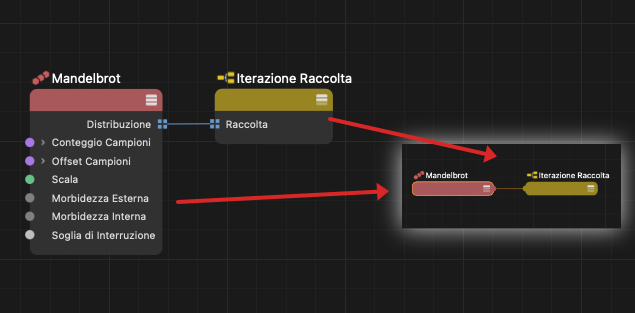 A destra: come viene visualizzato il Nodo in fase di zoom out.
A destra: come viene visualizzato il Nodo in fase di zoom out.
Queste 3 opzioni riflettono i 3 comandi delle porte nel menu Nodi dell’Editor Nodi per le rispettive opzioni. Qui sostanzialmente potete definire se e quali porte andranno visualizzate,
- Espanse/Collassate: vedi Mostra Tutte le Porte.
- Connesse: vedi Mostra Porte Collegate.
Per ciascun Nodo è possibile definire individualmente se deve essere visualizzata l'anteprima (non tutti i Nodi ce l'hanno) oppure no.
Potete farlo anche in modo interattivo direttamente nella vista dei Nodi, cliccando sulla seconda icona da sinistra sopra la barra dei colori.
Nel menu Preferenze (tab Editor Nodi), è possibile definire anche la visibilità dell'anteprima per tutti i nuovi Nodi che verranno creati.
Qui potete definire se nella vista Nodi - sotto il Nodo - devono essere visualizzati i commenti.
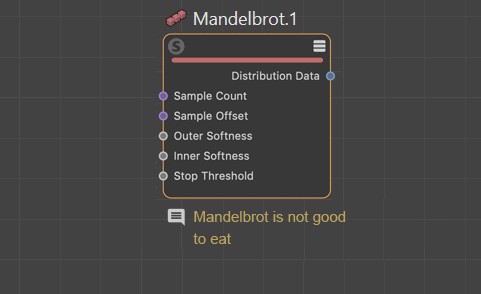
Ciò può essere fatto interattivamente nella vista Nodi per ogni commento presente, cliccando l’icona a sinistra sotto il Nodo.
Qui potete inserire i vostri commenti.I testi più lunghi saranno visualizzati in forma abbreviata nell’Editor Nodi.
Con questa opzione, la funzione del Nodo può essere abilitata o disabilitata. Se l'opzione è abilitata, i dati di input saranno trasferiti in modo invariato.
Questa opzione si riferisce alla visualizzazione nella Gestione Scena se questo Nodo appartiene alla Pila di un oggetto, ad esempio. Se attiva, questa funzione sarà mostrata come il simbolo di un tag accanto all'oggetto in Gestione Scena. Questo effetto può essere controllato direttamente in Gestione Scena cliccando sul simbolo segnalibro accanto all'elemento nella Pila.